Para aumentar las particiones, también puede cambiar el tamaño de la partición or fusionar particiones, esta página presenta cómo aumentar la partición con "Aumentar el espacio libre" integrado con Acronis Disk Director.
El disco 2 está configurado como 2 particiones. Partición C y G. C es la partición del sistema. El objetivo es aumentar el tamaño de la partición de la unidad C: de 10 GB a 20 GB.
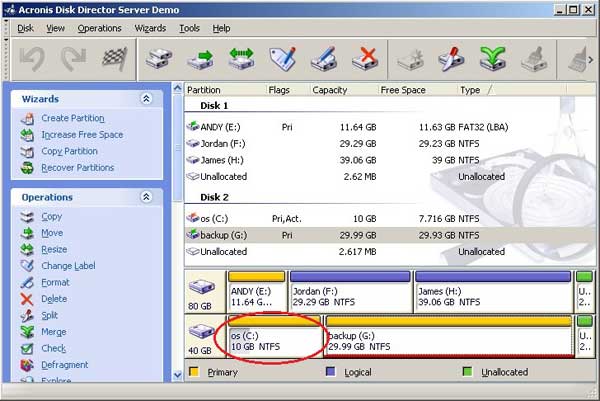
![]() Paso 1: Haga clic en "Asistentes"> "Aumentar espacio libre", en la ventana emergente, seleccione la partición que desea aumentar, aquí selecciono la Partición C.
Paso 1: Haga clic en "Asistentes"> "Aumentar espacio libre", en la ventana emergente, seleccione la partición que desea aumentar, aquí selecciono la Partición C.
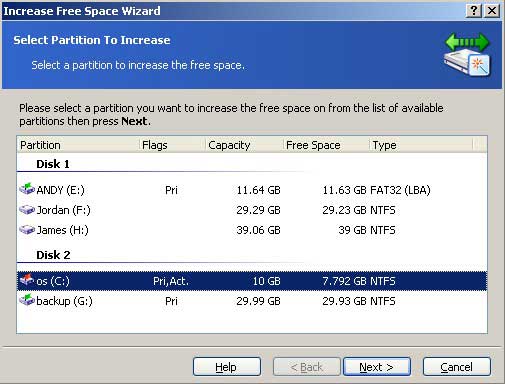
![]() Paso 2: Seleccione la Partición G, Acronis Disk Director tomará espacio libre para aumentar la unidad C.
Paso 2: Seleccione la Partición G, Acronis Disk Director tomará espacio libre para aumentar la unidad C.
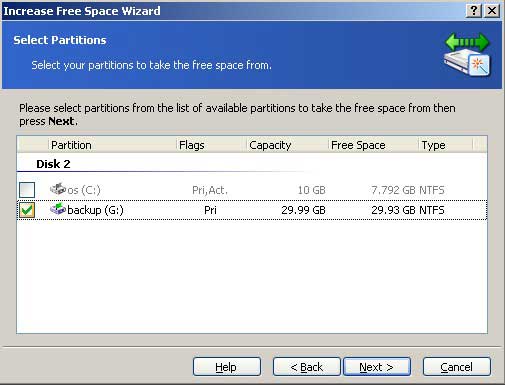
![]() Paso 3: especifique el tamaño de la partición. Nuestro objetivo es aumentar la partición C de 10 GB a 20 GB. (No aumente al tamaño máximo de partición, ya que no habrá espacio libre de la partición G.)
Paso 3: especifique el tamaño de la partición. Nuestro objetivo es aumentar la partición C de 10 GB a 20 GB. (No aumente al tamaño máximo de partición, ya que no habrá espacio libre de la partición G.)
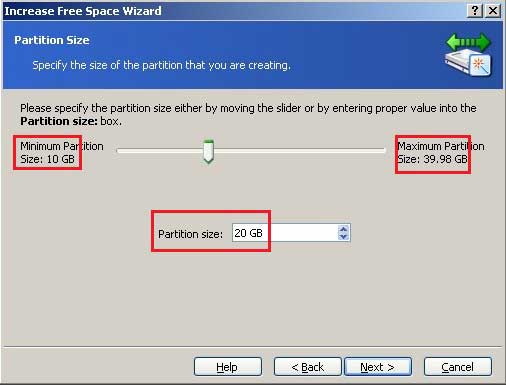
![]() Paso 4: Revise la estructura del disco, si su operación es incorrecta, haga clic en "Atrás" para modificar.
Paso 4: Revise la estructura del disco, si su operación es incorrecta, haga clic en "Atrás" para modificar.
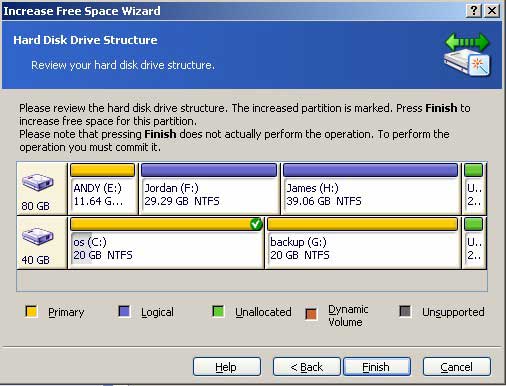
Otra opción para aumentar el tamaño de la partición sin perder datos (mucho más barato que Acronis)
¿Cómo aumentar el tamaño de la partición con Aomei Partition Assistant?
 30 días de devolución de dinero Garantía
30 días de devolución de dinero Garantía  Asegure las compras
Asegure las compras  Recomendado por millones
Recomendado por millones  7 * 24 chat en vivo
7 * 24 chat en vivo ![]() SSL cifrado
SSL cifrado



Copyright © 2008-2015 Partition-Magic-Server.com TODOS LOS DERECHOS RESERVADOS.
Partition Magic ® es una marca registrada de Symantec Corporation.
Sobre | Política de Privacidad | EULA | Términos de uso | Contacto | Desinstalar